14 Möglichkeiten, Ihren Ping zu senken und das Online-Gaming zu verbessern
Veröffentlicht: 2021-08-05
Nur begeisterte Spieler kennen den Kampf um das beste Spielerlebnis. Vom Kauf der besten Monitore mit hohen Bildwiederholraten bis hin zum Kauf der neuesten Controller ist es eine kalkulierte Anstrengung. Die wichtigste Überlegung für reibungsloses Spielen ist jedoch der Netzwerk-Ping. Wenn Sie während eines Online-Spiels einen hohen Ping erhalten, kann es zu Verzögerungen kommen, die Ihr Gameplay ruinieren können. Es gibt mehrere Faktoren, die die Ping-Rate beeinflussen. Lesen Sie unten, um ein paar effektive Möglichkeiten zu lernen, Ihren Ping zu senken.

Inhalt
- 14 effektive Möglichkeiten, Ihren Ping zu senken und das Online-Gaming zu verbessern
- Gründe für einen hohen Ping auf Ihrem Windows 10-PC
- Methode 1: Überprüfen Sie Ihre Internetverbindung
- Methode 2: Verbinden Sie sich mit einem Ethernet-Kabel
- Methode 3: Starten Sie Ihren Router neu
- Methode 4: Beschränken Sie die mit Wi-Fi verbundenen Geräte
- Methode 5: Platzieren Sie PC und Router näher
- Methode 6: Kaufen Sie einen neuen Wi-Fi-Router
- Methode 7: Alle Downloads pausieren/stoppen
- Methode 8: Schließen Sie Hintergrund-Apps
- Methode 9: Spielen Sie Online-Spiele auf einem lokalen Server
- Methode 10: Verwenden Sie VPN, um High Ping in Online-Spielen zu beheben
- Methode 11: Spielen Sie Spiele in Grafiken mit geringer Qualität
- Methode 12: Aktualisieren Sie Grafik- und Netzwerkadaptertreiber
- Methode 13: Verwenden Sie Software von Drittanbietern, um Ihren Ping zu senken
- Methode 14: Whitelist-Spiel in der Windows-Firewall oder im Antivirenprogramm
14 effektive Möglichkeiten, Ihren Ping zu senken und das Online-Gaming zu verbessern
Sie fragen sich vielleicht: Was ist Ping? Warum ist mein Ping so hoch? Was sollte ich tun? Antworten auf all diese Fragen finden Sie in diesem Artikel.
Ping, auch als Netzwerklatenz bekannt, ist die Zeit, die Ihr Computer benötigt, um Signale an die Internetserver zu senden und von ihnen zu empfangen, mit denen Sie interagieren. Im Fall von Online-Spielen bedeutet ein hoher Ping, dass die Zeit, die Ihr Computer zum Senden und Empfangen von Signalen benötigt, hoch ist. Wenn Sie einen normalen oder niedrigen Ping haben, bedeutet dies, dass die Geschwindigkeit des Empfangens und Sendens von Signalen zwischen Ihrem Gerät und dem Spielserver schnell und stabil ist. Offensichtlich kann die Ping-Rate das Online-Gaming ernsthaft beeinträchtigen, wenn die Signale zwischen Ihrem Spielgerät und dem Gaming-Server schlecht, instabil oder langsam miteinander kommunizieren.
Gründe für einen hohen Ping auf Ihrem Windows 10-PC
Es gibt mehrere Faktoren, die die Ping-Rate beeinflussen, darunter einige:
- Instabile Internetverbindung
- Probleme mit dem Internetrouter
- Falsche Firewall-Konfiguration auf Ihrem System
- Probleme mit den Windows-Verbindungseinstellungen
- Mehrere Websites laufen im Hintergrund
- Hohe CPU-Auslastung, die zu übermäßiger Erwärmung des Geräts führt
Wir haben einige Methoden aufgelistet, die sich als hilfreich erwiesen haben, um einen hohen Ping während des Online-Gameplays auf Windows 10-Systemen zu senken.
Methode 1: Überprüfen Sie Ihre Internetverbindung
Wenn Sie eine instabile oder schlechte Internetverbindung haben, kann es beim Online-Gaming zu einer hohen Ping-Rate kommen. Darüber hinaus ist Ihre Internetgeschwindigkeit indirekt proportional zur Ping-Rate, was bedeutet, dass Ihre Ping-Geschwindigkeit hoch ist, wenn Sie eine langsame Internetverbindung haben. In jedem Fall würde eine hohe Ping-Geschwindigkeit letztendlich zu Verzögerungen, Spieleinfrierungen und Spielabstürzen führen. Wenn Sie also Ihren Ping senken möchten,
- Stellen Sie sicher, dass Sie über eine stabile Internetverbindung verfügen.
- Stellen Sie sicher, dass Sie eine gute Internetgeschwindigkeit erhalten, indem Sie online einen Geschwindigkeitstest durchführen.
- Sie können sich auch für einen besseren Internetplan entscheiden, um eine höhere Geschwindigkeit und ein höheres Datenlimit zu erhalten.
- Wenn Sie immer noch langsames Internet haben, wenden Sie sich an Ihren Internetdienstanbieter .
Methode 2: Verbinden Sie sich mit einem Ethernet-Kabel
Manchmal, wenn Sie während eines Online-Spiels einen hohen Ping erhalten, ist Ihre Wi-Fi-Verbindung der Grund dafür. Wenn Sie ein Netzwerk-Ethernet-Kabel direkt an Ihren PC anschließen, anstatt eine Wi-Fi-Verbindung zu verwenden, können Sie einen hohen Ping in Online-Spielen beheben.
1. Stellen Sie zunächst sicher, dass Sie über eine ausreichende Länge des Ethernet-Kabels verfügen, dh lang genug, um Ihren Computer vom Router aus zu erreichen.
2. Verbinden Sie nun ein Ende des Ethernet-Kabels mit dem Ethernet-Port Ihres Routers und das andere Ende mit dem Ethernet-Port Ihres Computers.

3. Allerdings haben nicht alle Desktops notwendigerweise Ethernet-Ports. In solchen Fällen können Sie eine Ethernet-Netzwerkkarte in Ihre CPU einbauen und den Netzwerkkartentreiber auf Ihrem System installieren.
Wenn Sie einen Laptop verwenden, verfügt Ihr Laptop möglicherweise über einen eingebauten Ethernet-Anschluss.
Lesen Sie auch: Beheben Sie, dass Ethernet in Windows 10 nicht funktioniert [GELÖST]
Methode 3: Starten Sie Ihren Router neu
Wenn Sie auf Ethernet-Kabel umgestellt haben, aber immer noch nicht die optimale Geschwindigkeit erreichen, starten Sie Ihren Router neu, um die Download-Geschwindigkeit zu aktualisieren. Oft hilft ein Neustart Ihres Routers, einen hohen Ping in Online-Spielen zu beheben. Einfach:
1. Ziehen Sie das Netzkabel Ihres Routers ab. Warten Sie eine Minute, bevor Sie es wieder einstecken .
2. Halten Sie die Power-Taste Ihres Routers gedrückt, um ihn einzuschalten.
3. Drücken Sie alternativ die Reset -Taste am Router, um ihn zurückzusetzen.

4. Verbinden Sie Ihr Spielgerät, dh Handy/Laptop/Desktop, erneut damit und überprüfen Sie, ob Sie in Online-Spielen einen niedrigeren Ping erhalten.
Methode 4: Beschränken Sie die mit Wi-Fi verbundenen Geräte
Wenn Sie mehrere Geräte wie Ihren PC, Ihr Mobiltelefon, Ihren Laptop, Ihr iPad usw. mit dem WLAN-Router in Ihrem Haus verbunden haben, kann es zu einem hohen Ping kommen. Da die Bandbreitenverteilung für das Gameplay begrenzt ist, führt dies zu einer hohen Ping-Geschwindigkeit in Online-Spielen.
Wenn Sie sich fragen, warum mein Ping so hoch ist, sollten Sie zuerst die Anzahl der Geräte überprüfen, die mit Ihrem WLAN-Router verbunden sind. Je mehr Geräte damit verbunden sind, desto höher ist der Ping, den Sie in Online-Spielen erhalten. Um Ihren Ping zu senken, trennen Sie daher alle anderen Geräte , die mit Ihrer Wi-Fi-Verbindung verbunden sind und derzeit nicht verwendet werden.
Methode 5: Platzieren Sie PC und Router näher
Wenn Sie Ihre Wi-Fi-Verbindung verwenden, um von Ihrem Gerät aus auf das Internet zuzugreifen, und in einem Online-Spiel einen hohen Ping erhalten, werden Ihr Gerät und Ihr Wi-Fi-Router möglicherweise weit entfernt gehalten. Um dieses Problem zu beheben, sollten Sie die beiden in unmittelbarer Nähe zueinander platzieren.
1. Da das Verschieben eines Desktops im Vergleich zu einem Laptop eine Herausforderung darstellen kann, können Sie versuchen, Ihren Router näher an Ihren Desktop zu stellen.
2. Die Wände und Räume zwischen Ihrem Router und dem Desktop können als Hindernis wirken und zu einer hohen Ping-Geschwindigkeit führen. Es wäre also am besten, wenn sich beide Geräte im selben Raum befinden.

Lesen Sie auch: Fix Site kann nicht erreicht werden, Server-IP konnte nicht gefunden werden
Methode 6: Kaufen Sie einen neuen Wi-Fi-Router
Verwenden Sie Ihren Router schon seit geraumer Zeit?
Mit dem technologischen Fortschritt können Router veraltet sein und aufgrund der begrenzten Bandbreitenkapazität des Internets zu einer hohen Ping-Rate führen. Wenn Sie sich also fragen, warum mein Ping so hoch ist, dann ist es möglich, dass Sie Ihren Router schon lange verwenden und er nicht auf dem neuesten Stand Ihrer Internetverbindung ist. Daher kann es Ihnen helfen, den neuesten Router zu bekommen, um Ihren Ping in Online-Spielen zu senken. Wenden Sie sich an Ihren Internetdienstanbieter, um zu überprüfen, ob Ihr Router veraltet ist, und um einen neuen zu erhalten.
Lassen Sie uns nach der Hardware-Fehlerbehebung nun softwarebezogene Lösungen besprechen, um einen hohen Ping in Online-Spielen auf Windows 10-PCs zu beheben. Diese Methoden sollten gleichermaßen effektiv sein, um Ihren Ping zu senken und das Online-Gaming zu verbessern.
Methode 7: Alle Downloads pausieren/stoppen
Wenn Sie etwas auf Ihren Computer herunterladen, wird viel Internetbandbreite verbraucht, was zu einem hohen Ping in Online-Spielen führt. Daher ist das Pausieren oder Stoppen von Downloads auf Ihrem System eine der effektivsten Möglichkeiten, Ihren Ping in Online-Spielen zu senken. So können Sie Downloads in Windows 10 Desktop/Laptop anhalten:
1. Öffnen Sie die Windows -Einstellungen und klicken Sie wie gezeigt auf Update & Sicherheit .
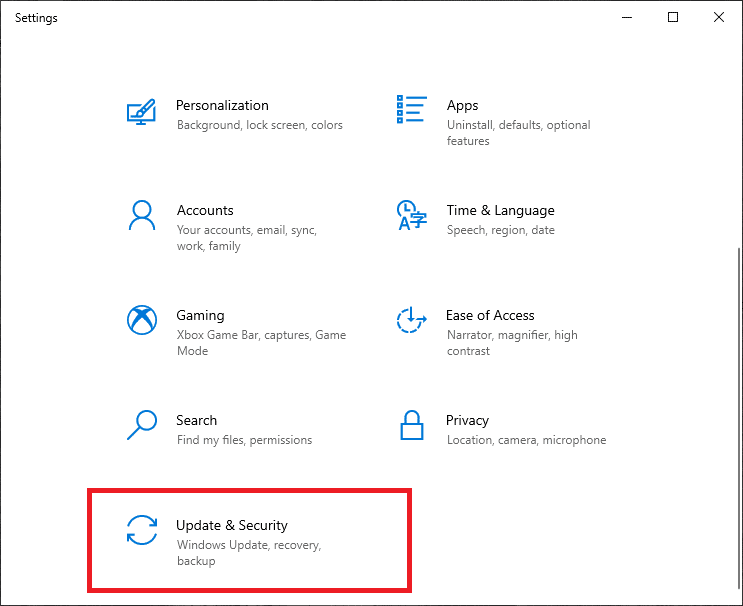
2. Klicken Sie wie hervorgehoben auf die Option Updates für 7 Tage anhalten.
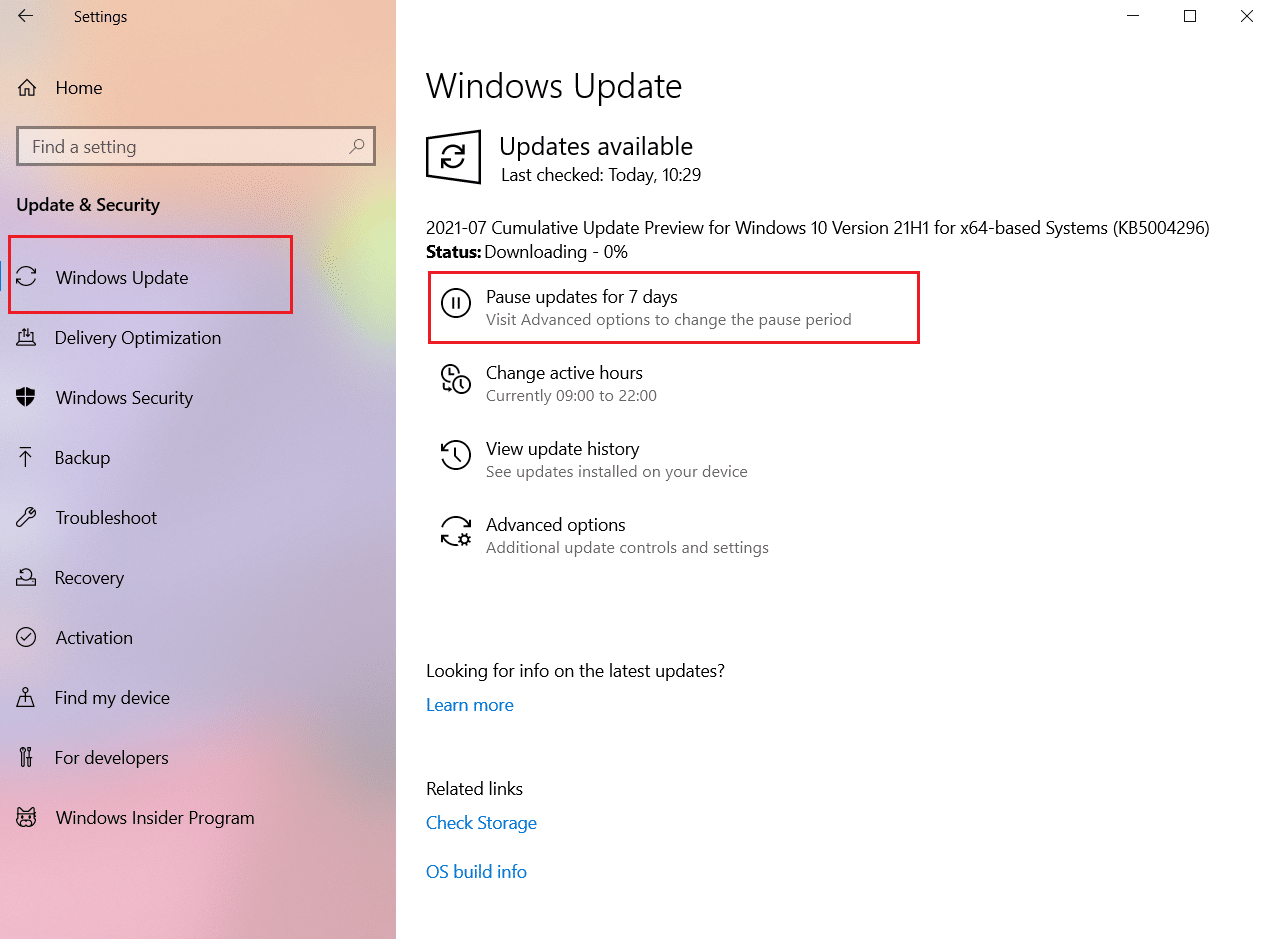
3. Wenn Sie mit dem Spielen fertig sind, klicken Sie einfach auf die Schaltfläche Updates fortsetzen, um pausierte Updates herunterzuladen und zu installieren.
Dies hilft dabei, die Internetbandbreite zu Ihrem Spiel umzuleiten, was nicht nur Ihren Ping senkt, sondern auch die Leistung des Online-Spiels verbessert.

Methode 8: Schließen Sie Hintergrund-Apps
Die im Hintergrund laufenden Websites und Programme nutzen Ihren RAM-Speicher, Ihre Prozessorressourcen und auch die Internetbandbreite. Dies kann beim Spielen von Online-Spielen zu einem hohen Ping führen. Wenn Ihre CPU mit hoher Last oder fast 100 % ausgelastet ist und Sie Online-Spiele auf Ihrem System spielen, erhalten Sie zwangsläufig eine schlechte Ping-Geschwindigkeit. Um Ihren Ping zu senken und das Online-Gaming zu verbessern, schließen Sie daher alle Websites und Programme, die im Hintergrund ausgeführt werden, wie unten beschrieben:
1. Drücken Sie gleichzeitig die Tasten Strg + Umschalt + Esc , um den Task-Manager zu starten.
2. Suchen Sie auf der Registerkarte Prozesse nach den Programmen, die Sie schließen möchten.
3. Klicken Sie auf die gewünschte Aufgabe und dann auf Aufgabe beenden, die am unteren Bildschirmrand sichtbar ist, um sie zu schließen. Siehe Bild unten für Klarheit.
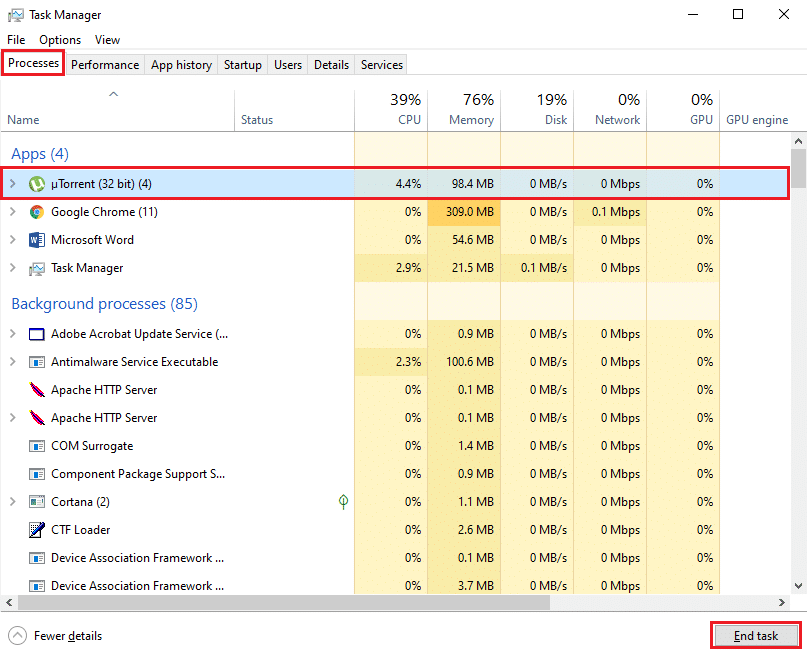
4. Wiederholen Sie Schritt 3 , um mehrere im Hintergrund laufende Programme einzeln zu schließen.
5. Wechseln Sie danach von oben zur Registerkarte Leistung , um die CPU -Auslastung und den Speicherverbrauch zu überprüfen, wie unten dargestellt.
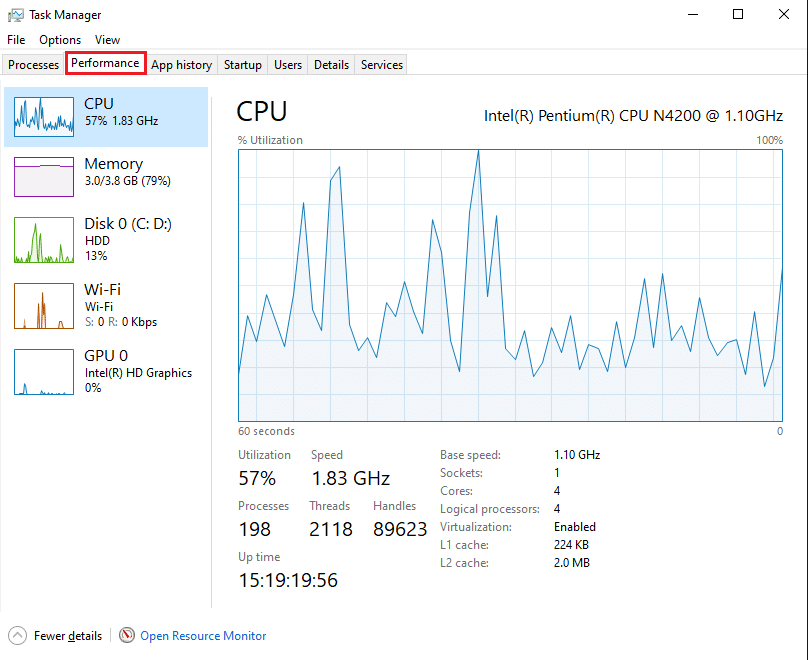
Wenn die genannten Werte niedrig sind, sollte auch der hohe Ping reduziert werden. Wenn nicht, versuchen Sie den nächsten Fix.
Lesen Sie auch: 5 Möglichkeiten, hohen Ping unter Windows 10 zu beheben
Methode 9: Spielen Sie Online-Spiele auf einem lokalen Server
Um sicherzustellen, dass Sie in einem Online-Spiel einen normalen Ping erhalten, ist es besser, einen lokalen Server zu wählen. Angenommen, Sie sind ein Spieler in Indien, spielen aber auf einem europäischen Server, dann werden Sie sowieso mit einem hohen Ping konfrontiert. Dies liegt daran, dass die Ping-Geschwindigkeit in Indien niedriger sein wird als in Europa. Um einen hohen Ping in Online-Spielen zu beheben, sollten Sie also einen lokalen Server auswählen, dh einen Server in der Nähe Ihres Standorts.
Wenn Sie jedoch auf einem anderen Server spielen möchten, können Sie immer eine VPN-Software verwenden, wie in der nächsten Methode erläutert.
Methode 10: Verwenden Sie VPN, um High Ping in Online-Spielen zu beheben
Wenn Sie auf einem anderen Spieleserver spielen möchten, aber nicht auf einem lokalen Server, ohne Ihre Ping-Geschwindigkeit zu beeinträchtigen, können Sie dazu eine VPN-Software verwenden. Spieler ziehen es vor, VPN-Software zu verwenden, um ihren wahren Standort zu verbergen und auf verschiedenen Spieleservern zu spielen. Dazu können Sie kostenlose oder kostenpflichtige VPN-Programme herunterladen.
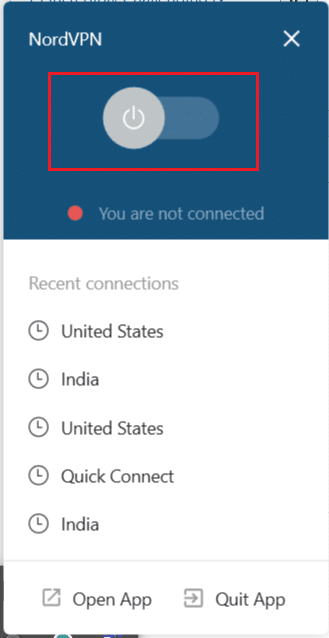
Wir empfehlen die folgende VPN-Software für Ihre Desktops und Laptops:
- ProtonVPN
- Windschreiber
- Kostenloses VPN mit Hotspot-Schild
- Kostenloses TunnelBear-VPN
- NordVPN (30 Tage kostenlose Testversion)
- ExpressVPN (30 Tage kostenlose Testversion)
Methode 11: Spielen Sie Spiele in Grafiken mit geringer Qualität
Wenn Sie in einem Online-Spiel eine hohe Ping-Geschwindigkeit erreichen, haben Sie wahrscheinlich ein schlechtes Spielerlebnis. Es gibt mehrere Faktoren, die sich auf Ihre Ping-Geschwindigkeit auswirken, einschließlich einer hohen GPU-Auslastung. Wenn Sie Spiele mit hochwertiger Grafik spielen, werden Sie viele Ihrer Computerressourcen nutzen, was zu einem hohen Ping führt. Somit können Sie die Grafikqualität entweder für Ihr System oder für das Spiel reduzieren. Wir haben die Grafik-Bildschirmauflösungsmethode für Intel HD-Grafikkarten als Beispiel unten erklärt:
1. Klicken Sie mit der rechten Maustaste auf eine leere Stelle auf dem Desktop-Bildschirm , um das Grafik-Bedienfeld zu starten.
2. Klicken Sie wie gezeigt auf Anzeige .
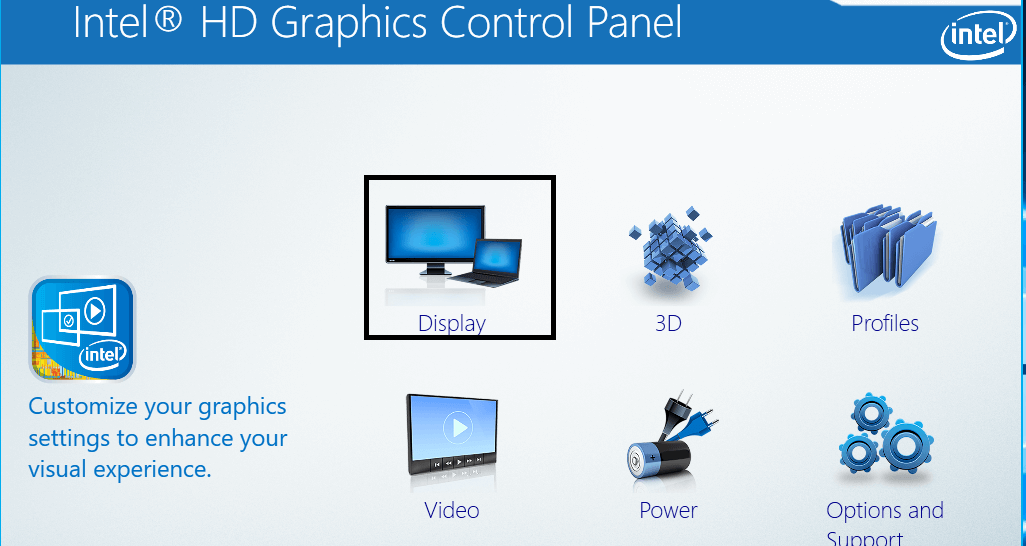
3. Verringern Sie hier die Spielauflösung auf fast die Hälfte Ihrer aktuellen Bildschirmauflösung.
Wenn Ihre Bildschirmauflösung 1366 x 768 beträgt, ändern Sie sie auf 1024 x 768 oder 800 x 600.
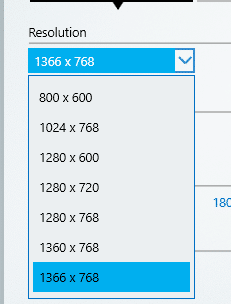
4. Wechseln Sie alternativ zu den Spielgrafikeinstellungen und ändern Sie die Einstellungen für dieses bestimmte Spiel.
Starten Sie abschließend Ihren PC neu und prüfen Sie, ob Sie einen niedrigeren Ping als zuvor haben.
Methode 12: Aktualisieren Sie Grafik- und Netzwerkadaptertreiber
Manchmal kann die Verwendung einer veralteten Version der Grafik- und Netzwerkadaptertreiber auf Ihrem System zu einer hohen Ping-Rate in Online-Spielen führen. Daher ist es wichtig, Ihre Grafik- und Netzwerkadaptertreiber wie unten beschrieben auf die neueste Version zu aktualisieren:
1. Klicken Sie auf die Windows-Suchleiste , geben Sie Geräte-Manager ein und öffnen Sie ihn aus den Suchergebnissen.
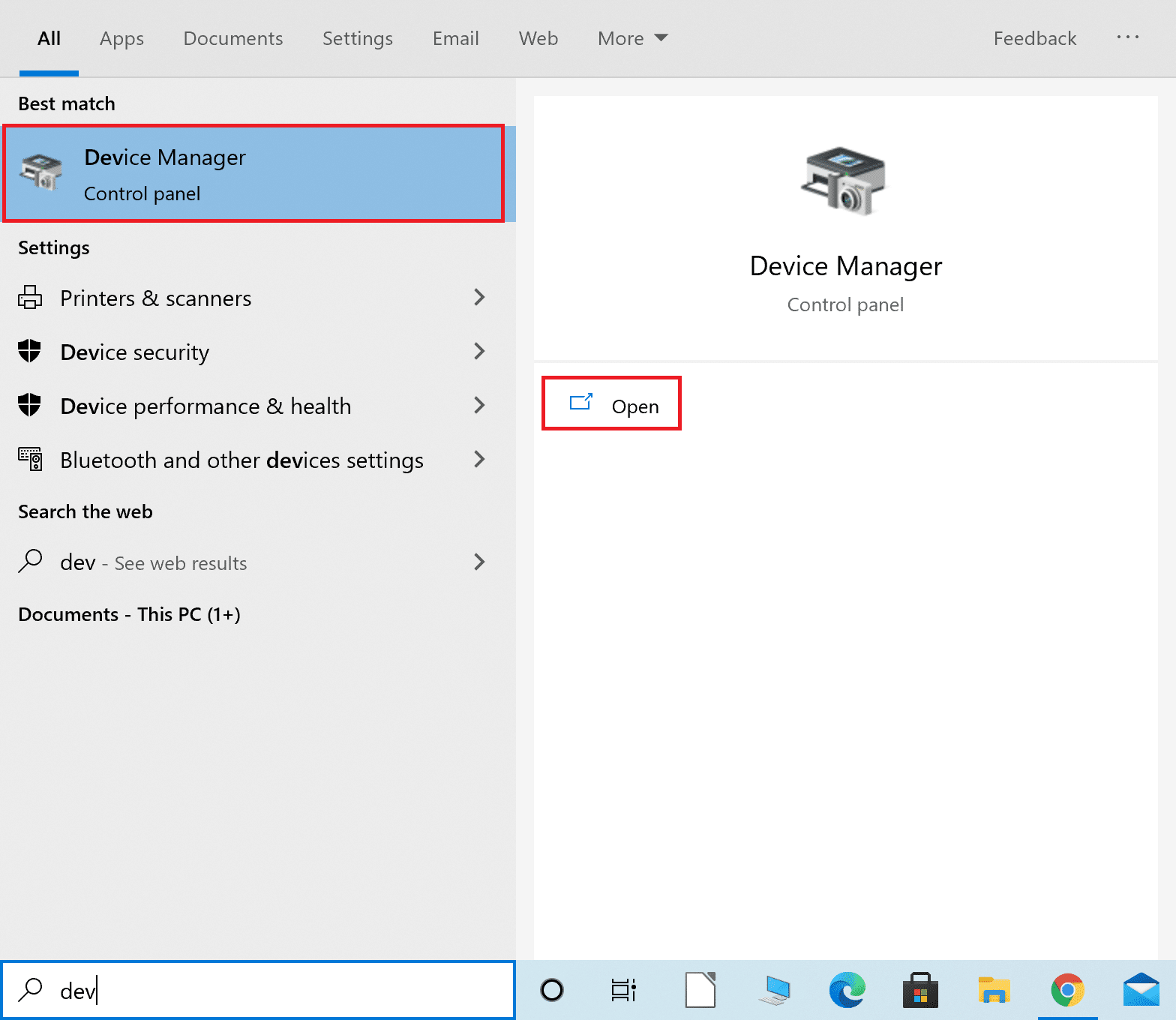
2. Doppelklicken Sie nun auf Grafikkarten , um sie zu erweitern.
3. Klicken Sie mit der rechten Maustaste auf Ihren Grafiktreiber und wählen Sie wie abgebildet Treiber aktualisieren aus.
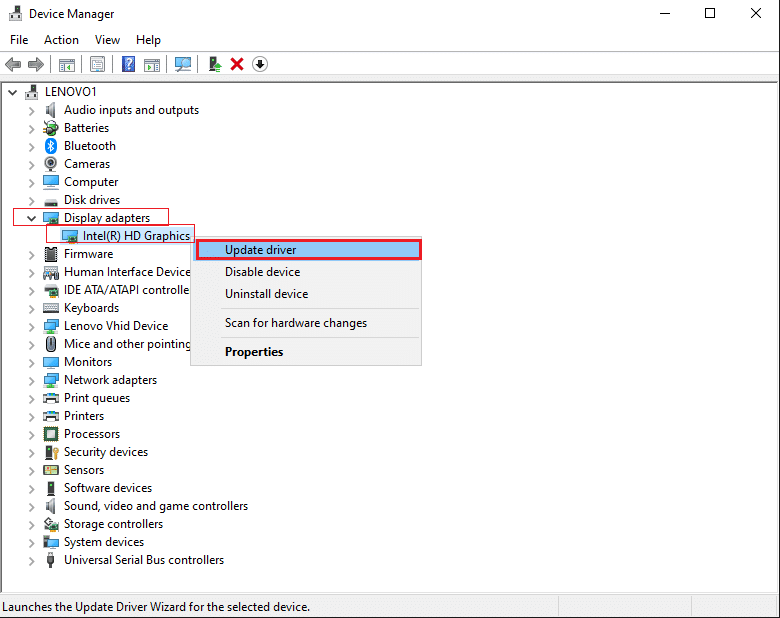
4. Ein neues Fenster erscheint auf Ihrem Bildschirm. Wählen Sie hier Automatisch nach Treibern suchen und erlauben Sie das Herunterladen und Installieren des Updates.
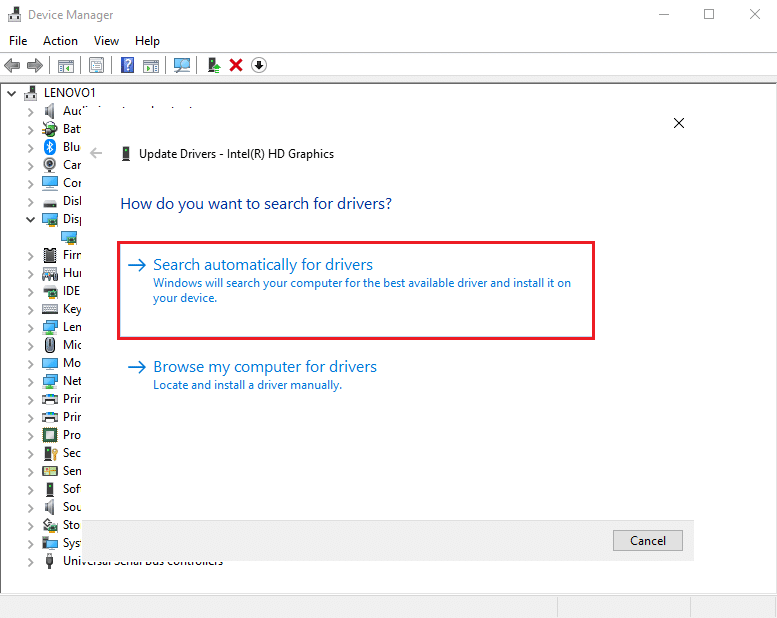
5. Suchen Sie als Nächstes Netzwerkadapter und doppelklicken Sie darauf.
6. Aktualisieren Sie nach Schritt 3 alle Netzwerkadapter nacheinander.
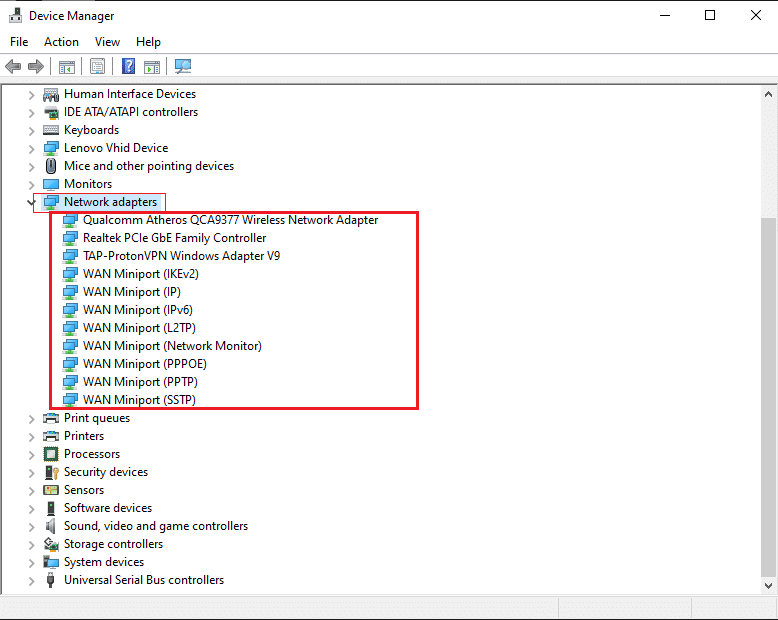
7. Sobald alle Treiber aktualisiert sind, starten Sie Ihren Computer neu.
Starten Sie das Spiel neu, um zu überprüfen, ob Sie Ihren Ping senken konnten oder nicht.
Methode 13: Verwenden Sie Software von Drittanbietern, um Ihren Ping zu senken
Wenn keine der oben genannten Methoden funktioniert hat, können Sie Software von Drittanbietern verwenden, um den Ping zu reduzieren. Es gibt heute mehrere Programme auf dem Markt, die es Ihnen ermöglichen, Ihren Ping zu senken und ein reibungsloses Spielerlebnis zu bieten. Sie können sowohl kostenpflichtige als auch kostenlose Software zum Reduzieren von Ping finden. Die kostenlosen sind jedoch nicht so effektiv wie die kostenpflichtigen. Daher empfehlen wir Kill Ping und Haste.
Methode 14: Whitelist-Spiel in der Windows-Firewall oder im Antivirenprogramm
Wenn Sie einen hohen Ping erhalten, können Sie ihn verringern, indem Sie das Spiel zu Ihrer Windows-Firewall oder einer anderen auf Ihrem System installierten Antivirensoftware hinzufügen. Diese Programme überwachen die Datenkommunikation zwischen Ihrem PC und dem Spielserver, um potenzielle Bedrohungen zu scannen und zu erkennen. Dies kann jedoch Ihre Ping-Geschwindigkeit beim Spielen von Online-Spielen erhöhen. Daher würde das Whitelisting des Spiels in der Windows-Firewall oder im Antivirenprogramm sicherstellen, dass die Datenübertragung die Firewall und die Antivirenanwendung umgeht, was wiederum einen hohen Ping in Online-Spielen behebt. Führen Sie die folgenden Schritte aus, um ein Spiel in der Windows-Firewall auf die Whitelist zu setzen:
1. Starten Sie die Windows Defender Firewall , indem Sie in der Windows-Suchleiste danach suchen, wie unten dargestellt.
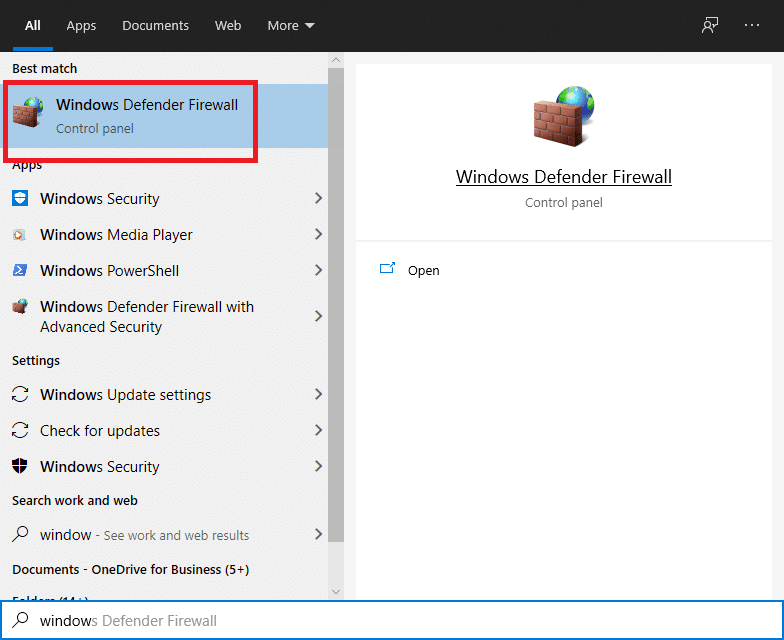
2. Klicken Sie im linken Bereich auf Eine App oder Funktion durch die Windows Defender-Firewall zulassen .
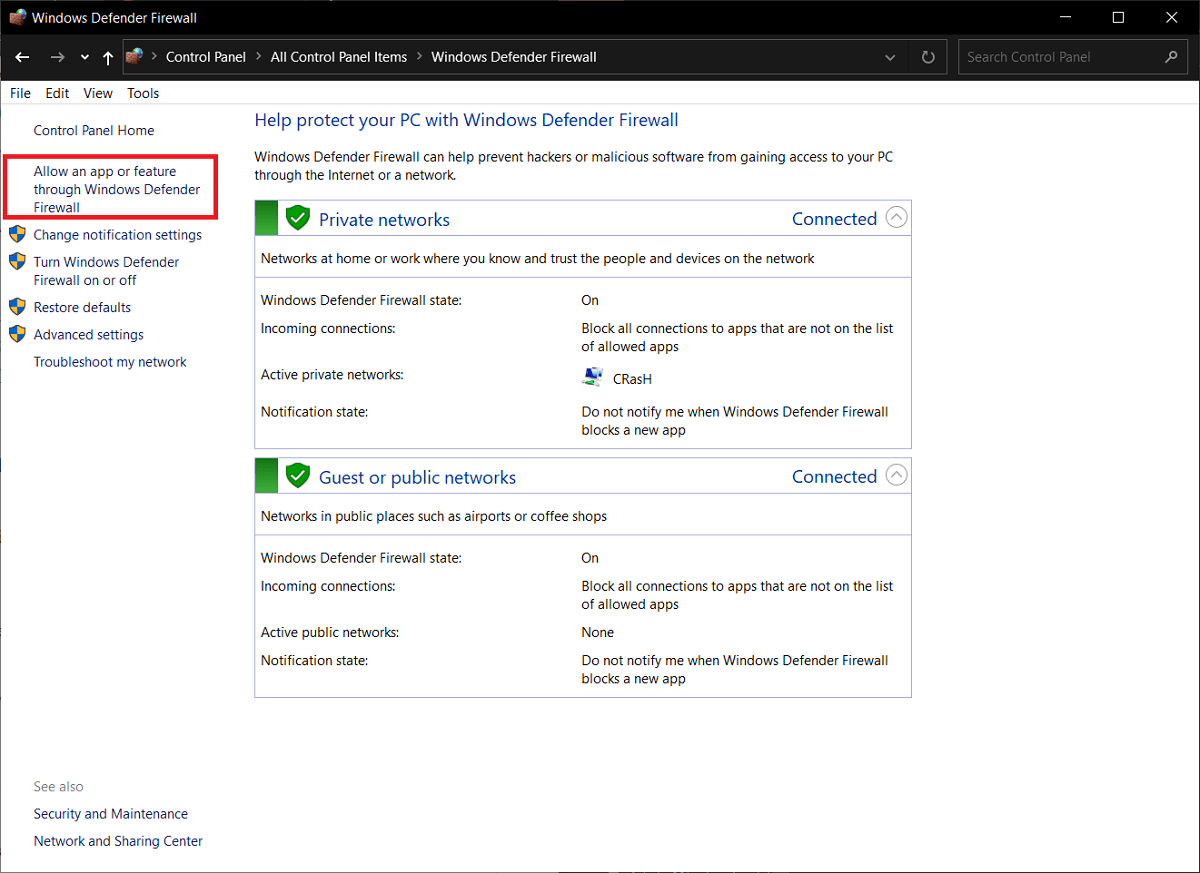
3. Klicken Sie im nächsten Fenster auf Einstellungen ändern und wählen Sie Ihr Spiel aus, das zur Liste der zulässigen Apps hinzugefügt werden soll.
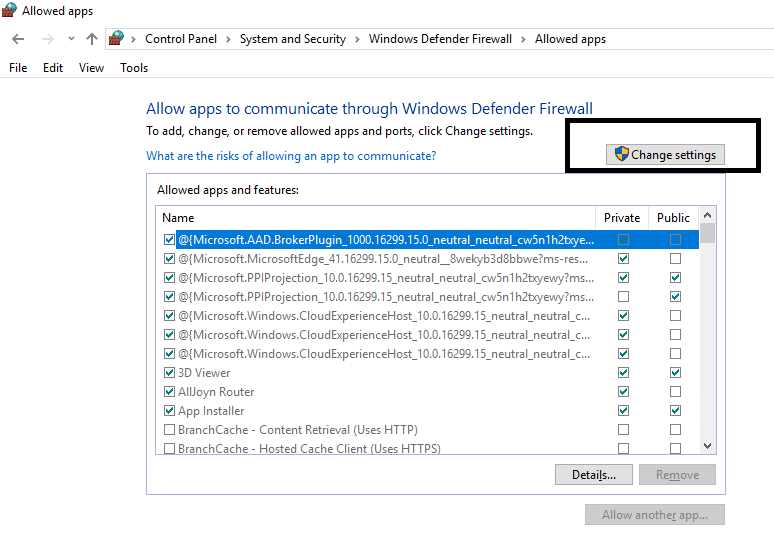
4. Wenn Sie ein Antivirenprogramm eines Drittanbieters verwenden, fügen Sie Ihr Spiel als Ausnahme zur Sperrliste hinzu. Die Einstellungen und das Menü variieren je nach Antivirenprogramm, das Sie auf unserem System installiert haben. Suchen Sie daher nach ähnlichen Einstellungen und tun Sie das Notwendige.
Empfohlen:
- So beheben Sie den USB 2.0 10/100-Ethernet-Adapter „Kein Treiber gefunden“-Fehler
- So erstellen Sie ein Google Mail-Konto ohne Überprüfung der Telefonnummer
- Discord Overlay funktioniert nicht. Möglichkeiten, es zu beheben!
- So beheben Sie, dass ich Fotos auf Instagram nicht mögen kann
Dies waren also einige Methoden, mit denen Sie einen hohen Ping in Online-Spielen beheben können. Wir hoffen, dass unser Leitfaden hilfreich war und Sie Ihren Ping auf einem Windows 10-PC senken konnten. Lassen Sie uns wissen, welche Methode für Sie funktioniert hat. Wenn Sie Fragen / Vorschläge haben, teilen Sie uns dies in den Kommentaren unten mit.
